Zahltíte svůj prohlížeč Chrome množstvím rozšíření, která se zobrazují na panelu nástrojů a v nabídce? Společnost Google na tom pracuje a chystá řešení. Nová nabídka rozšíření shromažďuje všechny vaše doplňky pod jedinou ikonou na panelu nástrojů. Aktuálně je tato funkce dostupná prostřednictvím experimentálního nastavení.
Jak aktivovat novou nabídku rozšíření v prohlížeči Chrome
Tato nabídka rozšíření by měla být v budoucnu standardně aktivní a přesune všechny rozšíření z klasické nabídky prohlížeče Chrome (ikona se třemi tečkami) do nového, vyhrazeného prostoru. Nicméně, nemusíte čekat, můžete si ji aktivovat už nyní ve stabilní verzi prohlížeče Chrome 76.
Pro aktivaci napište do adresního řádku (omnibox) prohlížeče Chrome text „chrome://flags“ a stiskněte klávesu Enter. Na zobrazené stránce pomocí vyhledávacího pole najděte položku „Panel nástrojů rozšíření“. Pro rychlejší přístup můžete také zkopírovat a vložit tento text do adresního řádku a potvrdit stisknutím klávesy Enter: chrome://flags/#extensions-toolbar-menu
V roletce napravo od položky „Nabídka lišty rozšíření“ zvolte možnost „Povoleno“.
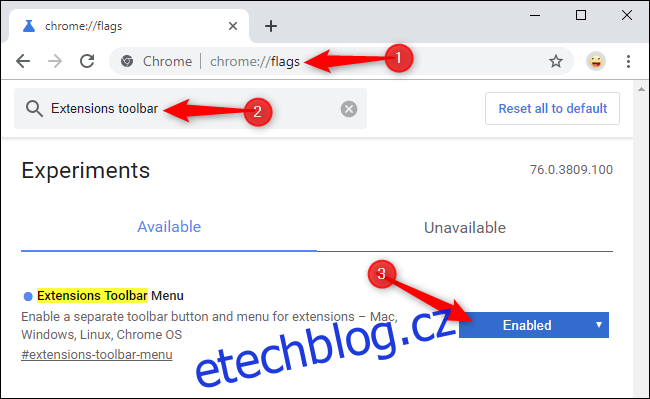
Pro uplatnění změny je nutné prohlížeč Chrome restartovat. Provedete to kliknutím na tlačítko „Restartovat nyní“. Chrome se znovu spustí a otevře všechny vaše předchozí karty, nezapomeňte si však uložit rozdělanou práci.
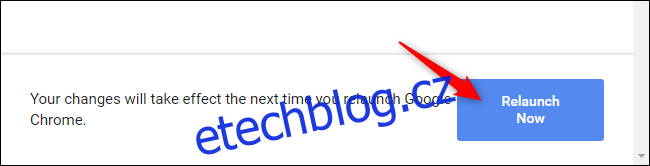
Jak používat novou nabídku rozšíření v Chrome
Po restartu prohlížeče Chrome se napravo od adresního řádku objeví nová ikona rozšíření, která má tvar dílku skládačky. Panel nástrojů vašeho prohlížeče bude nyní přehlednější a všechna nainstalovaná rozšíření najdete pod touto ikonou. Stačí na ni kliknout a zobrazí se vám seznam.
Nová nabídka rozšíření v Chromu poskytuje detailní informace o tom, která rozšíření mají přístup k datům na aktuálně otevřené webové stránce. Zobrazí se dva seznamy: „Přístup k datům tohoto webu“ a „Nemá přístup k datům tohoto webu“.
Přístup rozšíření k vašim datům můžete spravovat kliknutím na ikonu nabídky (tři tečky) vedle rozšíření a výběrem možnosti „Toto může číst a měnit data webu“. Tímto získáte snadnější kontrolu nad oprávněními rozšíření pro Chrome. Můžete omezit funkčnost rozšíření pouze na konkrétní webové stránky nebo povolit, aby běžela jen po kliknutí na ikonu v nabídce.
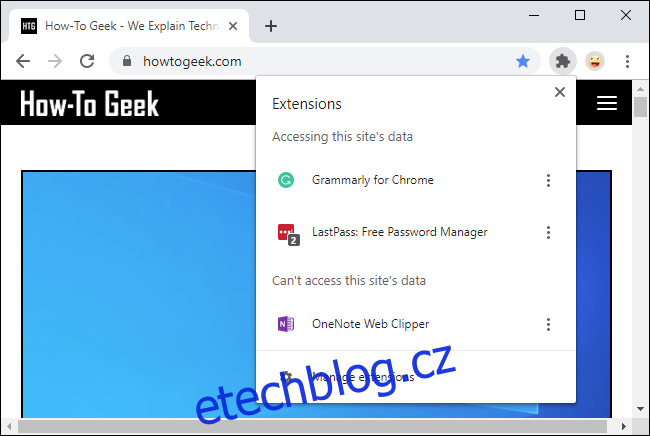
Rozšíření fungují zcela běžným způsobem. Pro aktivaci rozšíření klikněte na jeho název nebo ikonu v nabídce – je to stejné, jako byste klikali na ikony na původním panelu nástrojů. Ikona rozšíření se dočasně zobrazí na panelu nástrojů, když ho aktivujete.
Kliknutím pravým tlačítkem myši na rozšíření můžete vybrat možnost „Připnout“. Tato volba by měla teoreticky připnout ikonu rozšíření na panel nástrojů pro snadnější přístup, ale během testování nebyla tato funkce aktivní. Je tedy zřejmé, že se tato funkce stále vyvíjí.
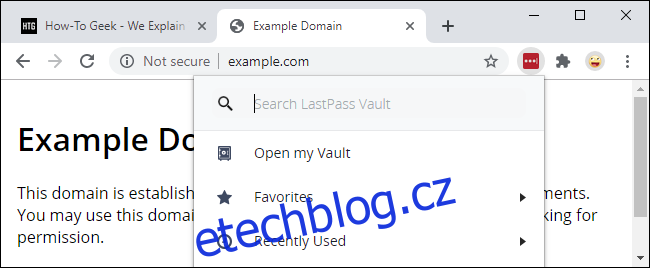
Upozornění: Experimentální funkce
Tato funkce je dostupná pouze prostřednictvím experimentálního nastavení, což znamená, že vývojáři Googlu na ní stále pracují. Stejně jako například funkce „Odeslat kartu sobě“ v Chromu, může být tato funkce nestabilní nebo se v budoucnu výrazně změnit.
Google se může nakonec rozhodnout novou nabídku rozšíření nezavést a tato možnost může zmizet. Nepočítejte s tím, že funkce zůstane v této podobě. I když Google nabídku rozšíření nakonec implementuje, pravděpodobně se dočkáme dalších vylepšení.